Код на грешка 28 се показва, докато някой се опитва да предава поточно съдържание на Vudu и най-вероятно е индикатор за проблем с вашите интернет конфигурации или с мрежовата конфигурация за телевизора. Тази грешка може също да показва грешка в DNS конфигурациите за мрежата.

Лого на Vudu
Какво причинява „Код за грешка 28“ на Vudu?
Установихме, че основните причини са:
- Затворен порт: Всички приложения и софтуер изискват портове за комуникация с интернет и тези портове понякога могат да се припокриват между приложенията и това може да попречи на приложението да има достъп до интернет. Също така, в някои случаи портовете могат да бъдат деактивирани от защитната стена и доставчикът на интернет услуги може да възпрепятства достъпа до тези портове.
- АнтиВирус: Антивирусът може понякога да пречи на приложението да има достъп до интернет. Антивирусите често могат да попречат на приложенията да имат достъп до интернет, защото може да ги маркират като подозрителни. Тези видове фалшиви аларми са доста често срещани както за Windows, така и за антивируси на трети страни. Ето защо се препоръчва временно деактивирайте антивирусната програма .
- Double NAT Config: Също така имайте предвид, че повечето приложения може да не работят с Double NAT Ip Configuration и ако вашият рутер е конфигуриран в Double NAT, ще трябва да се свържете с вашия ISP, за да го промените.
Решение 1: Отваряне на портове
Тъй като портовете се използват от приложенията за комуникация с интернет, ако даден порт е затворен, връзката може да бъде прекратена. Всяко приложение използва определен порт за комуникация и това трябва да бъде отворено от потребителя, преди да може да продължи към разрешаване на грешката. Следователно, на първо място, проверете за отворени портове в мрежата и ако портовете не са отворени, можем да ги отворим ръчно. За това:
- Натиснете ' Windows „+“ Аз ”, За да отворите настройките и щракнете върху„ Актуализиране & Сигурност'.
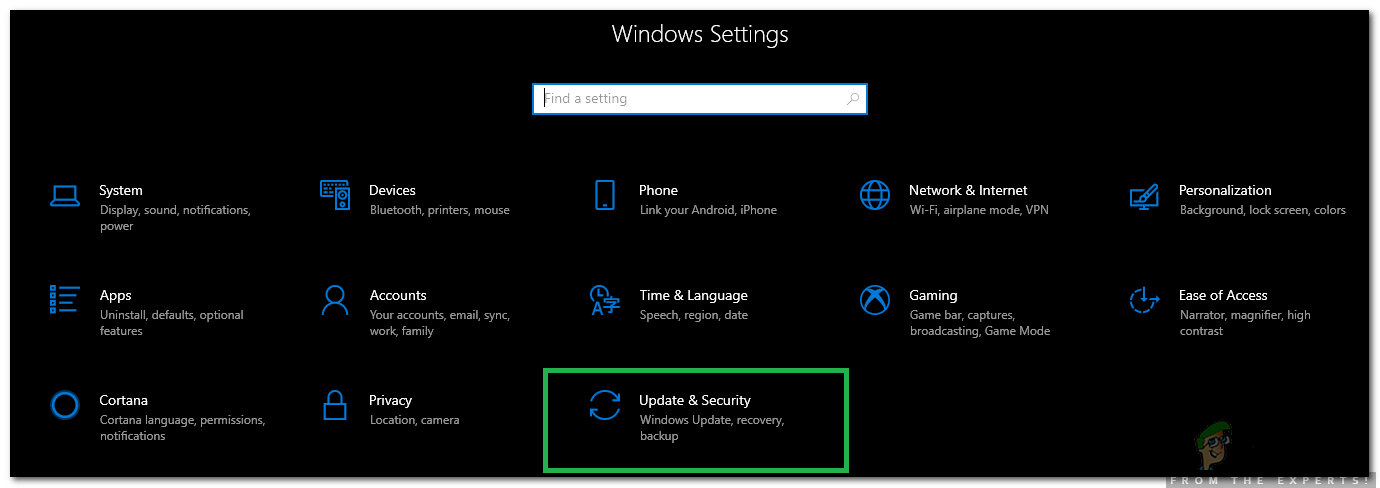
Избиране на опцията за актуализация и защита
- Изберете „ Windows Сигурност ”От левия прозорец и кликнете върху„ Защитна стена и мрежа Сигурност ”Опция.
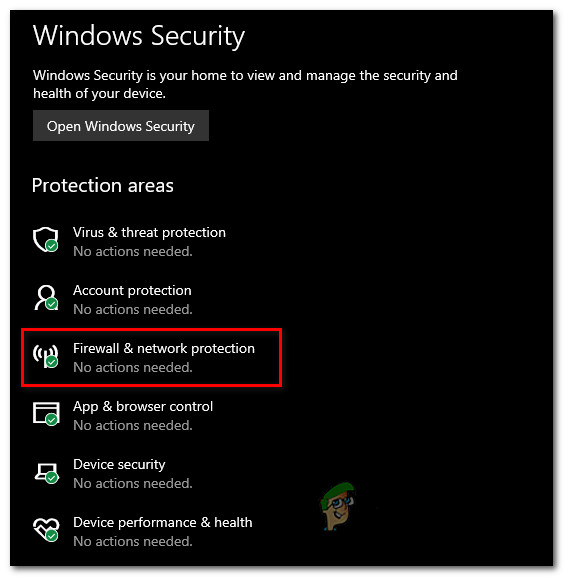
Достъп до настройките на защитната стена и защитата на мрежата
- Изберете „ Разширено Настройки Бутон от списъка.
- Ще се отвори нов прозорец, кликнете върху „ Входящи Правила И изберете „ Ново Правило '.
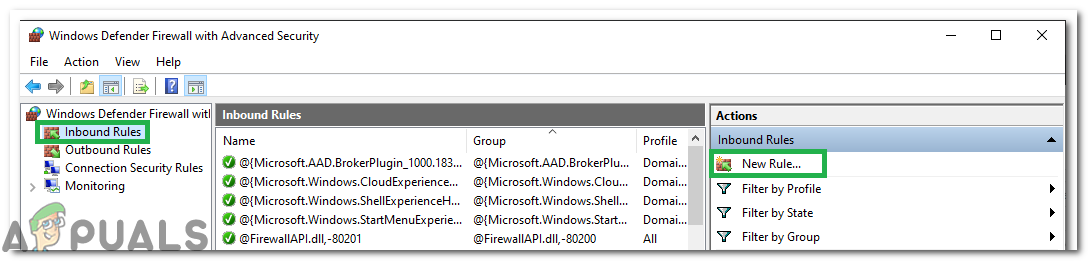
Щракнете върху „Входящо правило“ и изберете „Ново правило“
- Изберете „ Порт ”И кликнете върху 'Следващия'.
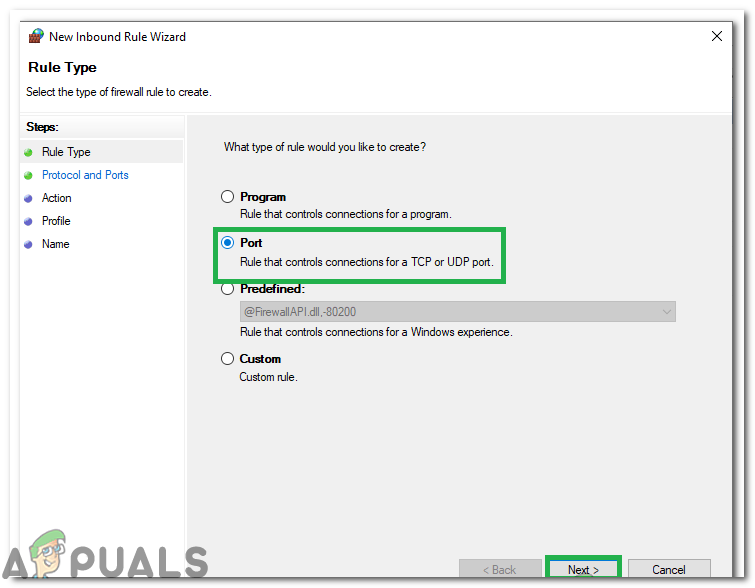
Избиране на порт и щракване върху Напред
- Кликнете върху ' TCP “И изберете„ Посочени местни Пристанища ”Опция.
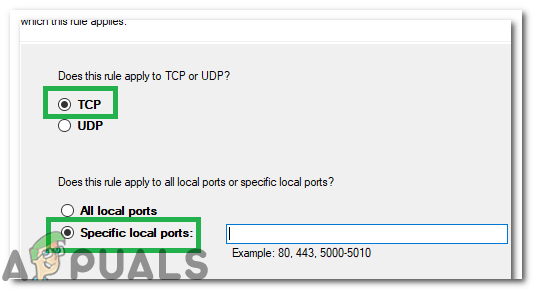
Щракнете върху „TCP“ и проверете опцията „Посочени локални портове“
- Въведете следните номера на портове със запетаи, за да ги разделите.
'843, 13207, 13217, 13227, 13237, 13247, 13257' - Кликнете върху ' Следващия И изберете „ Позволява на Връзка '.
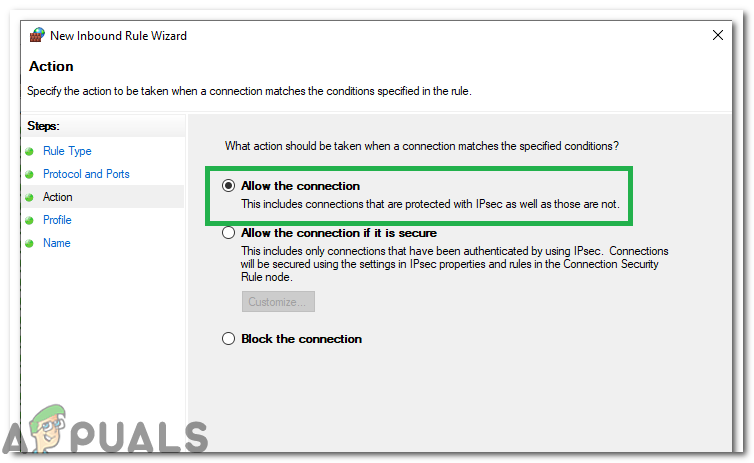
Избиране на опцията „Разрешаване на връзката“
- Изберете „ Следващия И се уверете, че всички три опциите се проверяват.
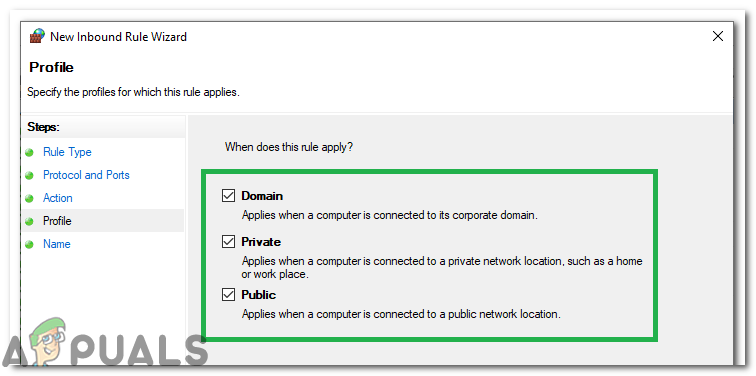
Проверка на всички опции
- Отново кликнете върху „ Следващия “И напишете„ Име ”За новото правило.
- Изберете „ Следващия ”След като напишете име и кликнете върху„ завършек '.
- Повторете горния процес за „ Изходяща Правило ”И проверете дали проблемът продължава.
Решение 2: Промяна на настройките на DNS
Ако устройството, на което се опитвате да използвате Vudu, използва неправилни DNS конфигурации които не водят до DNS сървърите на Google, това може да доведе до проблеми с някои софтуери. Следователно в тази стъпка ще използваме стандартните DNS настройки на Google за устройството. За да направите това:
- Щракнете с десния бутон върху Мрежа в долния десен ъгъл на лентата на задачите.
- Избирам Отворете Настройки за мрежа и интернет .
- Щракнете Променете опциите на адаптера на изскачащия прозорец.
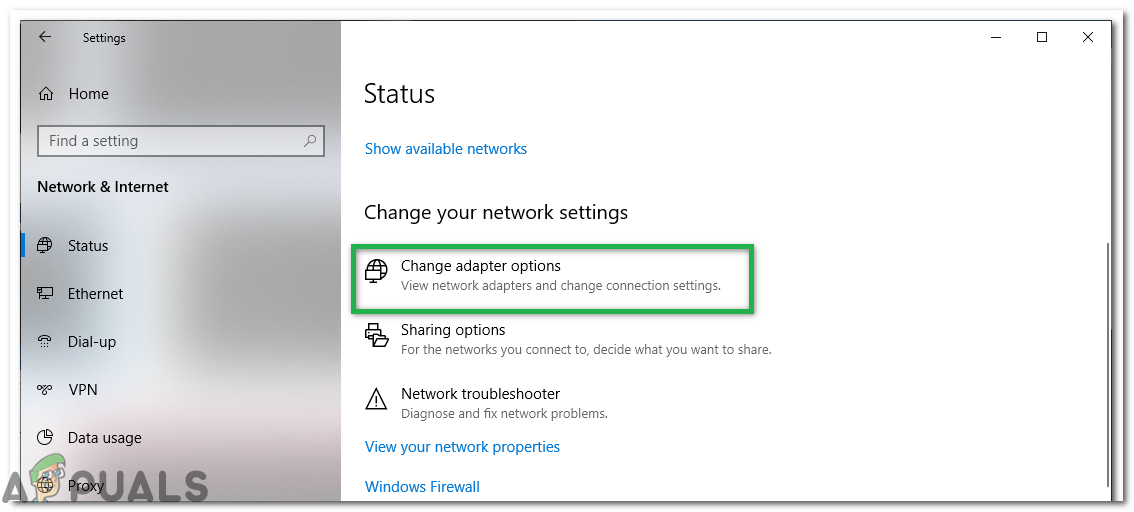
Щракване върху бутона „Промяна на опциите на адаптера“
- Щракнете с десния бутон върху вашия мрежов адаптер и изберете Имоти .
- Намерете Интернет протокол версия 4 (TCP / IPv4) , маркирайте го и щракнете Имоти .
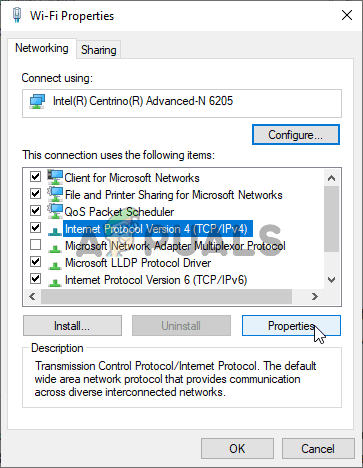
IPv4 свойства
- Изберете „ Използвайте следните адреси на DNS сървъра ' кутия.
- След това напишете 8.8.8.8 в Предпочитан DNS сървър кутия и 8.8.4.4 в Алтернативен DNS сървър кутия.
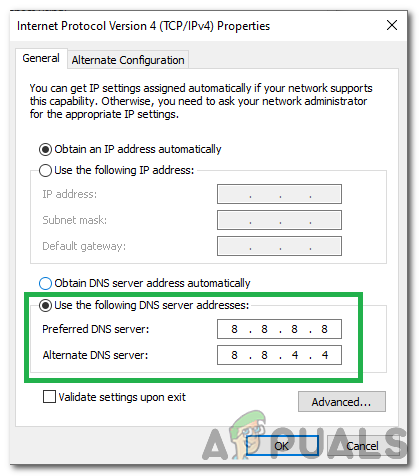
Промяна на настройките на DNS сървъра
- Кликнете върху 'Приложи' и след това 'ДОБРЕ'.
- Стартиране Вуду и проверете за да видите дали проблемът продължава.
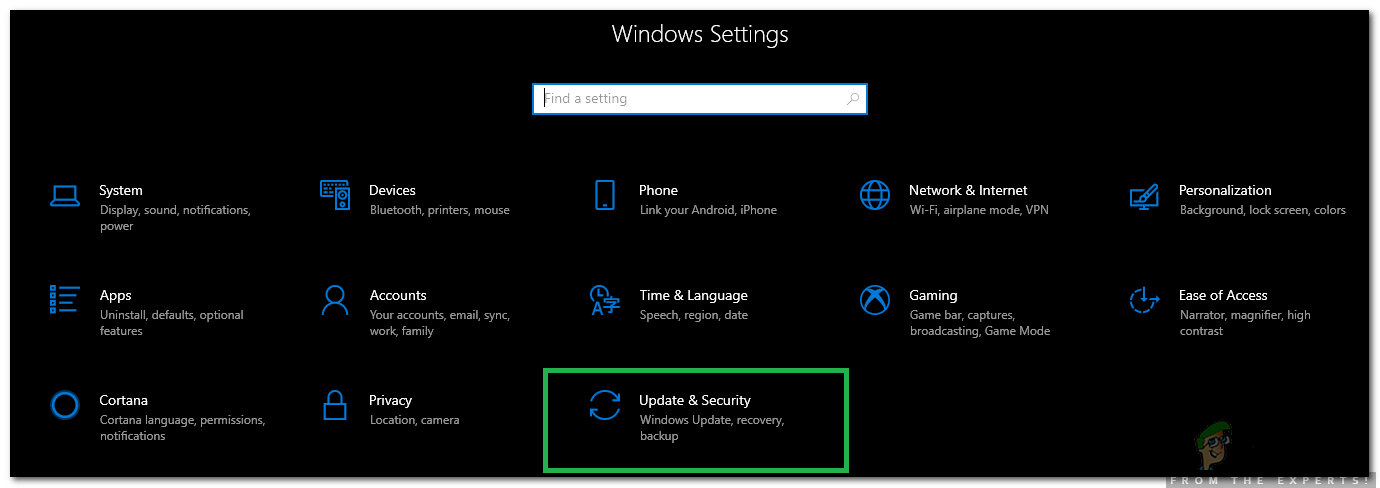
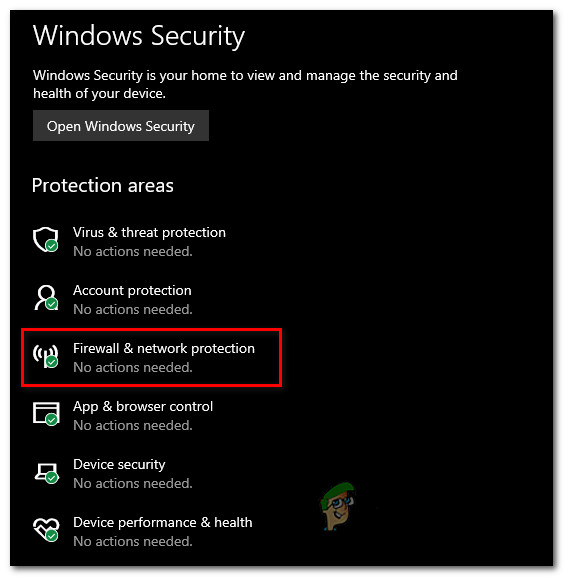
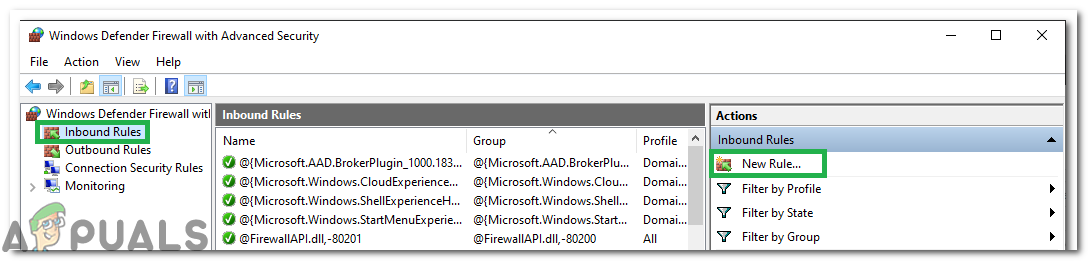
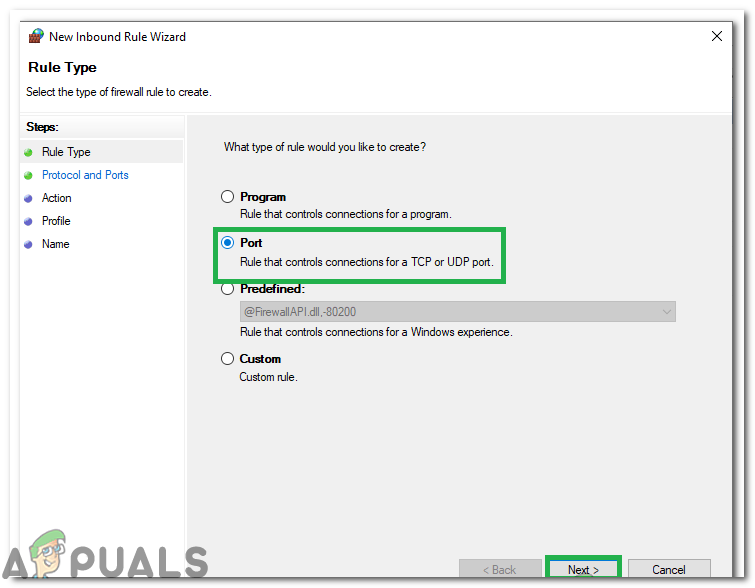
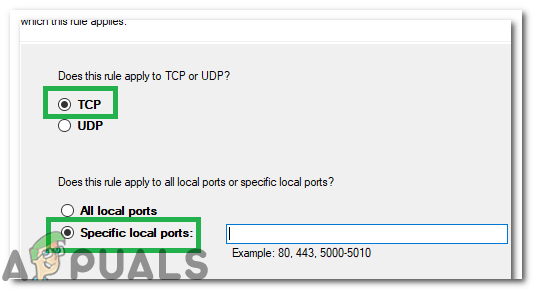
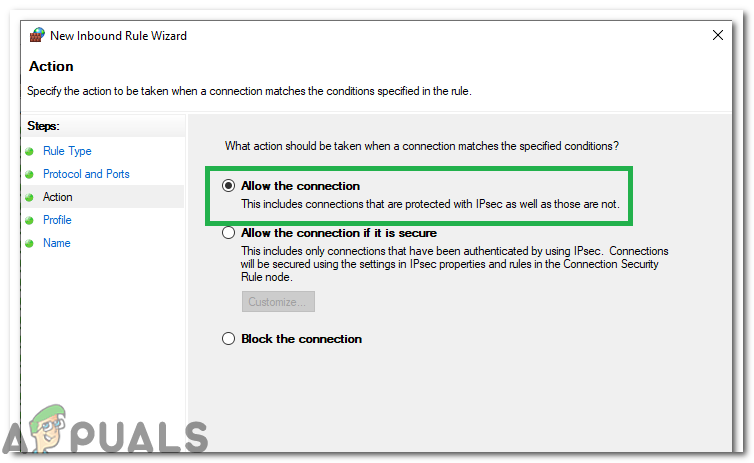
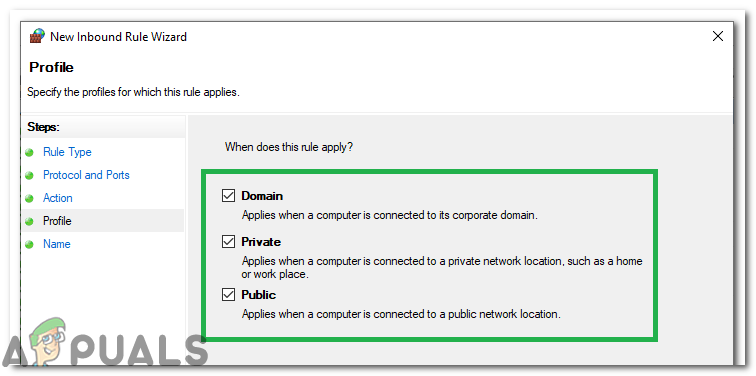
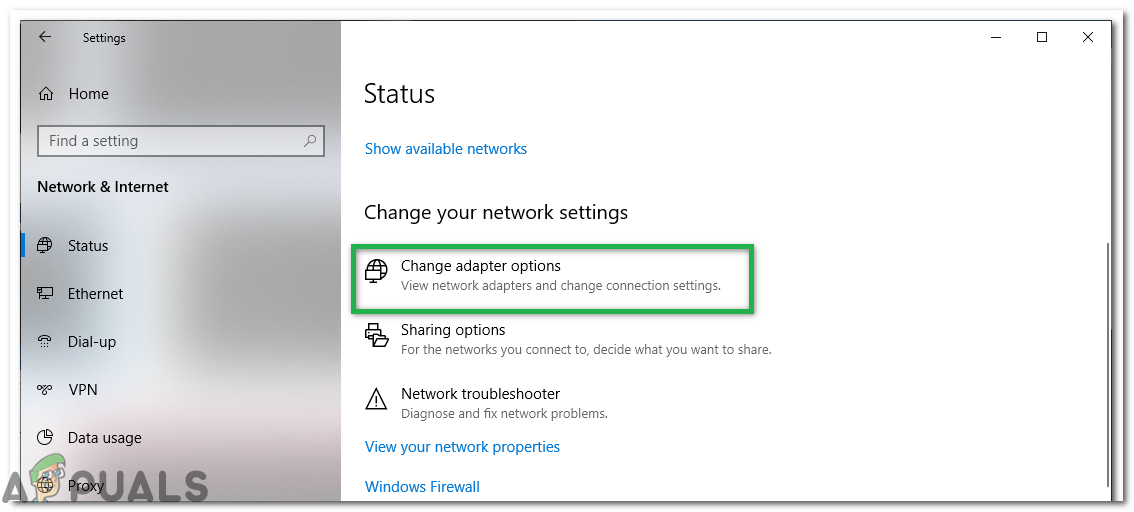
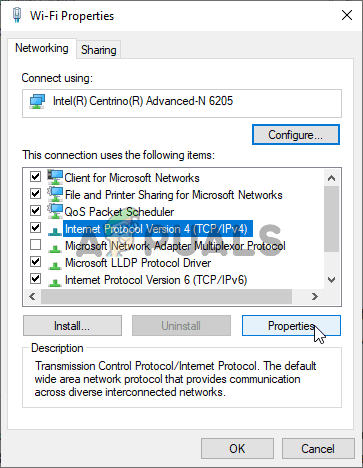
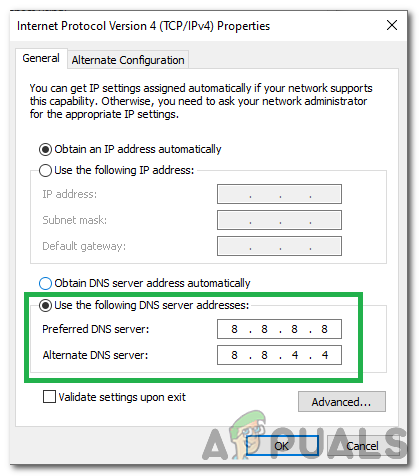




















![[РЕШЕНО] Windows преминава в режим на заспиване, вместо на заключващ екран](https://jf-balio.pt/img/how-tos/64/windows-goes-sleep-mode-instead-locking-screen.jpg)


